MiniPE是网络上下载到的,应该是Windows XP内核,用于维护古老的电脑。
下面先介绍网络上下载到的原版PE,来自量产网,附件工具里不提供,只提供我修改后的MiniPE,如有需要,可基于我提供的MiniPE继续修改。
首先用7z解压iso文件,但是打包的时候不要用7z,一定要用UltraISO,因为这个iso文件是可启动的光盘文件,下面会详细讲到。

解压出来实际上只有一个文件夹,两个文件,WXPE、MINIPE.IS_以及WINNT.TPE。

NTDETECT.COM是DOS应用,电脑中的系统引导文件,可执行文件;SETUPLDR.BIN是启动文件;WINNT.TPE源文件扩展名为SIF,Setup information file,是安装信息文件,现在大部分PE都修改成了TPE;MiniPE.IS_是真正的PE,后面详细介绍。
再看一下WINNT.TPE的内容,使用Notepad++打开:

MiniPE的启动过程如下:SETUPLDR.BIN–>>NTDETECT.COM–>>WINNT.TPE(WINNT.SIF)–>>根据OsLoadOptions加载MiniPE.is_–>读取MiniPE.is_里面WXPE文件夹下TXTSETUP.SIF文件–>>PE系统桌面。
熟悉XP系统的可能知道,WXPE文件夹也是被修改了名字,应该是i386文件夹。
据说WINNT.TPE(WINNT.SIF)文件必须放在根目录下,SETUPLDR.BIN可以任意位置任意文件名。
既然SETUPLDR.BIN是最先被启动的,那我们看看它的内容,高手可以使用WinHex编辑,我们可以使用小工具来打开,mSetupLdr.exe(文末提供下载):

可以看到i386被替换成了wxpe,winnt.sif被替换成了winnt.tpe,也就是说大家如果想定制这几个文件的文件名一定要记得修改SETUPLDR.BIN文件,同时要保证字符长度一样。
下面讲MiniPE.is_,拿到这个文件我第一反应是ISO文件,只是纳闷为啥要改成下划线,其实不是的。这是一个cab压缩文件,解压缩可以使用7z或WinRar等,打包可以使用CAB Maker:
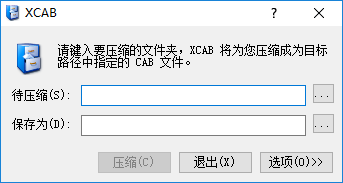
打包完可以修改扩展名,但最后一个字符一定要用下划线,不然没法启动,我也不知道为什么。
将MiniPE.is_文件解压出来得到真正的iso文件,这个iso文件可以使用UltraISO提取或7z提取:
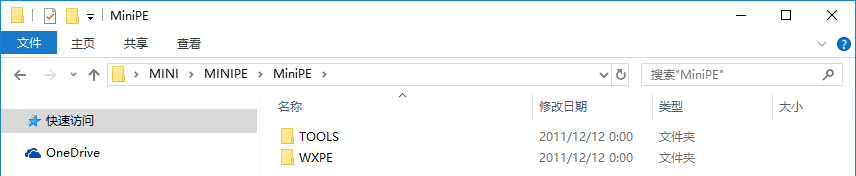
其中TOOLS文件夹里放置的就是内置软件工具,WXPE(应该是i386)是系统文件夹。
在WXPE\SYSTEM32路径下可以找到PECMD.ini,如果要添加自定义软件,需要同步修改这个配置文件。
当修改完成,使用UltraISO进行打包,为了防止出错,建议采取替换文件的方式,详细操作如下:
首先打开原iso文件,删除里面原有内容,然后添加修改后的文件,保存:

打包成iso以后,使用CAB Maker进行压缩,当然如果U盘容量比较大,可以不用压缩,我修改后就没有压缩。
接下来继续打包,将上一步得到的iso文件修改扩展名,比如MiniPE.is_,然后在使用UltraISO打开可启动的iso,同样采用替换文件的方式:

以上就是修改定制MiniPE的操作方法。
<<==上一篇:PE制作-004.UEFI和Legacy双启动之Legacy启动
>>==下一篇:无
